
发布时间:2023-06-09 17: 09: 25
品牌型号:联想 E431
系统:Windows 10 19042 64位家庭版
软件:CorelDRAW 2022
图片的扭曲变形是平面设计中常用的技巧,图片扭曲变形后,可能会呈现出不同的艺术效果。那cdr可以自由扭曲图片吗,CorelDRAW图片歪了怎么调整?下面我们一起来了解。
cdr可以自由扭曲图片,并且提供了多种方法供用户选择,下面和大家分享一下。
方法一:
1、首先需要绘制一个矢量图形。运行软件,创建新文档后进入软件主界面。找到并点击左侧工具栏的常见的形状,在常用形状下拉列表中,选择一个形状,然后点击编辑区并拖动可以绘制一个形状。
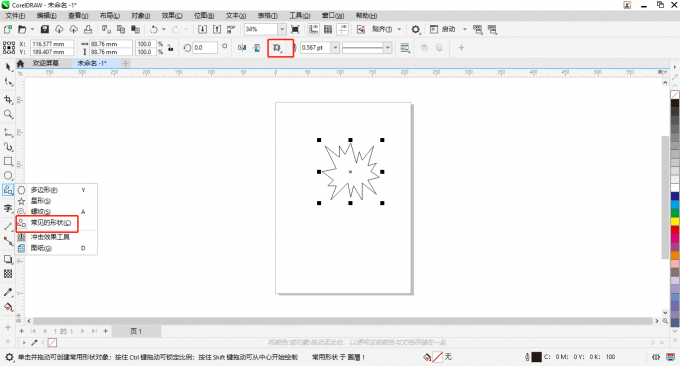
2、点击左侧工具栏中的变形工具,再在属性栏中点击扭曲变形按钮。接着单击图片,图片上会显示调节轴。
3、调节轴的一端是菱形,另一端是圆形。菱形所在的位置是形变中心,圆形的位置代表不同的旋转角度,点击并拖动调节轴的两端可以改变它们对应的参数值,从而产生不同的变形效果。
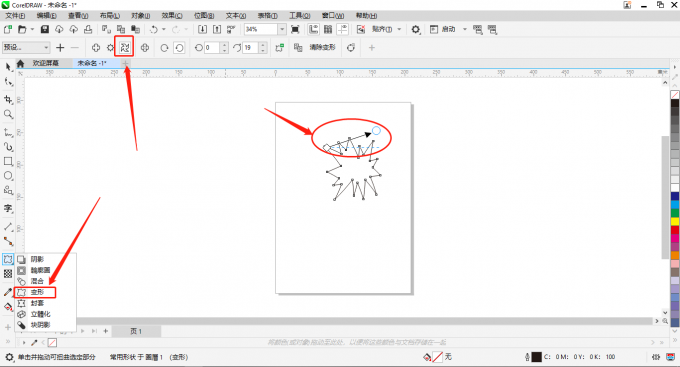
方法二:
1、选中图片,点击效果菜单下的扭曲子菜单,可以看到不同的扭曲效果,包括块状、置换、网孔扭曲、偏移、像素、龟纹、切边、旋涡、平铺、湿笔画、涡流、风吹效果。
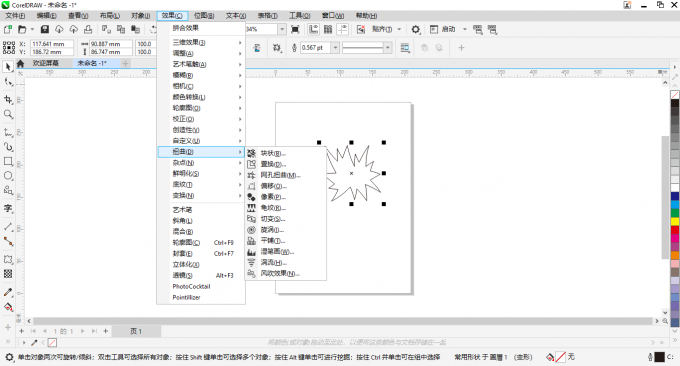
2、点击任意效果,会弹出与之对应的对话框。在对话框中,我们可以设置该扭曲效果的各项参数。
3、设置好参数之后,勾选下方的预览选项可以在编辑区预览该效果,点击重置可以重置参数,点击OK设置的参数即可生效。
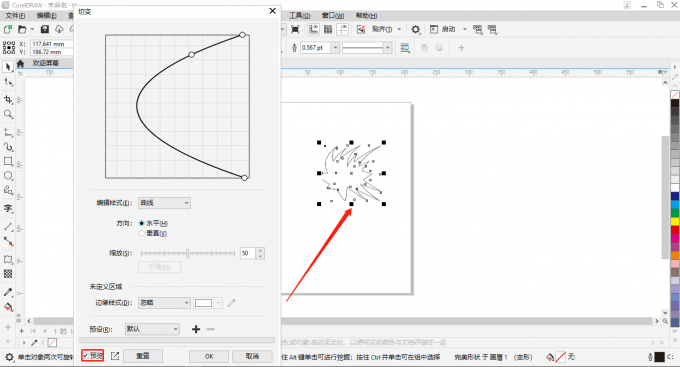
上文为大家带来了cdr自由扭曲图片的方法,其实,在cdr中不仅可以自由扭曲图片,还可以矫正图片。那CorelDRAW图片歪了怎么调整?方法很简单,快跟我学习吧!
1、先查看图片的类型,如果该图片是矢量图,需要先将其转换为位图。
2、选中需要调整的图片,点击位图菜单,再点击转换为位图,然后会弹出对话框,点击OK,可以将图片转换为位图。
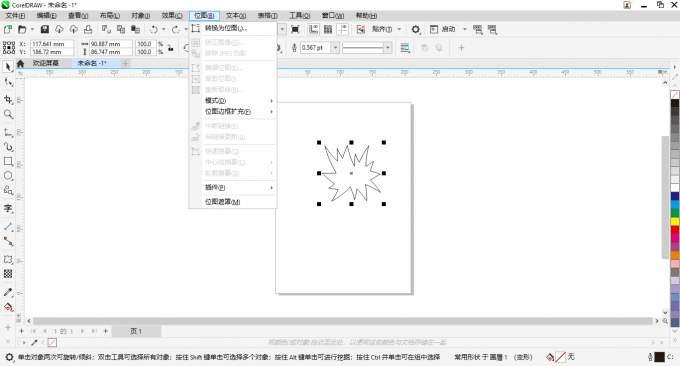
3、选中图片,点击位图菜单下的矫正图像子菜单,会弹出矫正图像对话框。
4、对话框左侧是预览窗口,先勾选下方的预览选项方便我们随时预览矫正效果。对话框右侧可以设置参数,我们可以一边设置一边预览,直至达到想要的效果。点击OK,该效果即可应用到图片上。
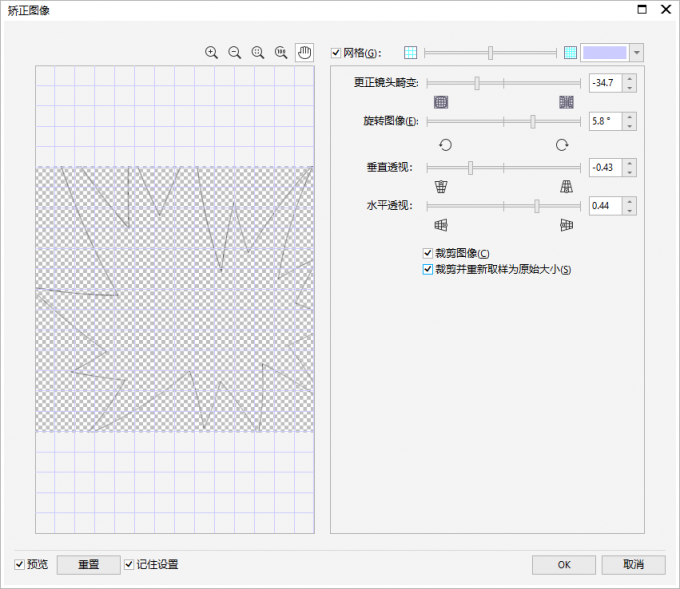
本篇文章为大家解答了cdr可以自由扭曲图片吗,CorelDRAW图片歪了怎么调整。如果大家有遇到类似的问题,希望本文能为大家提供一些解决思路。
作者:TiaNa
展开阅读全文
︾